亲爱的电脑迷们,你是否曾想过在电脑上体验一把安卓系统的乐趣呢?想象在Windows的舒适环境中,轻松切换到安卓系统,是不是很酷?别急,今天我就要手把手教你如何在电脑上打造一个专属的安卓系统空间。准备好了吗?让我们开始这场精彩的电脑与安卓的邂逅吧!
一、U盘变身安卓系统盘
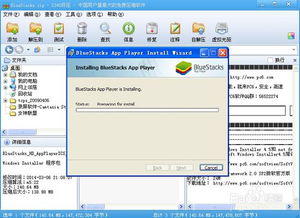
首先,你需要一个U盘,最好是2GB以上的,因为安卓系统虽然小巧,但也要给它留点空间。接下来,我们就要对U盘进行一番“变身”了。
1. 分区大作战:将U盘插入电脑,打开DiskGenius软件,对U盘进行分区。建议将U盘分为两个分区,一个用于存放安卓系统,另一个用于数据存储。系统分区大小以300MB为宜,剩下的空间留给数据分区。
2. 下载安卓系统镜像:在网上搜索并下载一个安卓系统镜像文件,通常是ISO格式。这里推荐使用Android x86系统,它专为电脑打造,兼容性较好。
3. 制作启动U盘:打开UltraISO软件,将下载的ISO文件加载进去,然后选择“启动光盘写入硬盘映像”功能。在写入方式中选择“USB-ZIP”,点击“写入”按钮,将安卓系统镜像文件写入U盘。
4. 完成变身:写入完成后,U盘就变成了一个可以启动安卓系统的启动盘。
二、电脑变身安卓手机
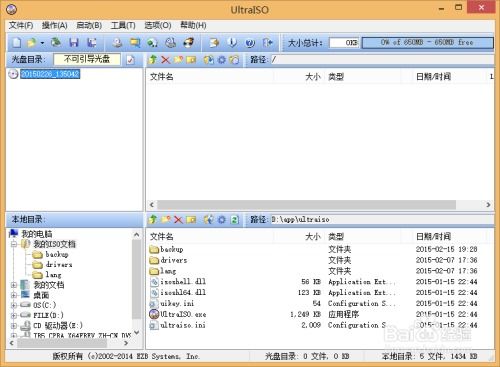
现在,你的电脑已经可以启动安卓系统了,接下来,让我们来体验一下安卓的魅力吧!
1. 设置BIOS:重启电脑,进入BIOS设置,将启动顺序改为从U盘启动。不同电脑的BIOS设置方法不同,具体操作请参考电脑说明书。
2. 启动安卓系统:重启电脑,选择从U盘启动,等待片刻,安卓系统的启动菜单就会出现。选择第一个菜单选项,然后回车,安卓系统就会在你的电脑上启动了。
3. 个性化设置:进入安卓系统后,你可以根据自己的喜好进行个性化设置,比如更换主题、安装应用等。
三、安卓系统与电脑的完美融合
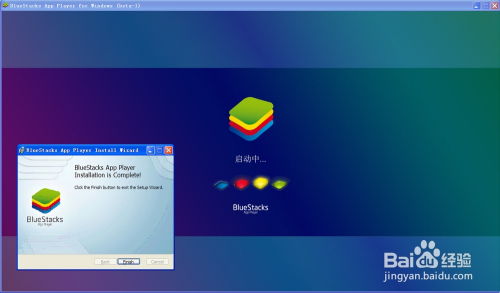
1. 数据同步:你可以使用安卓系统的文件管理器,将电脑上的文件复制到U盘的数据分区,实现数据同步。
2. 应用兼容:虽然安卓系统和Windows系统在操作上有所不同,但大部分安卓应用都可以在电脑上运行。你可以根据自己的需求,安装各种应用,如游戏、办公软件等。
3. 多任务处理:在电脑上运行安卓系统,你可以同时打开多个应用,实现多任务处理,提高工作效率。
四、注意事项
1. 安全第一:在电脑上运行安卓系统时,要注意网络安全,避免下载安装来路不明的应用。
2. 备份重要数据:在制作启动U盘之前,请确保备份电脑中的重要数据,以免丢失。
3. 定期更新:为了确保安卓系统的稳定运行,请定期更新系统和应用。
通过以上步骤,你就可以在电脑上轻松体验安卓系统的乐趣了。快来试试吧,相信你一定会爱上这种全新的电脑使用体验!
